Hauptseite > Gebühren > Zeithonorar II > ZH-Abrechnung > ZH-Abrechnung (Zeithonorar II) Buchen
Allgemeines
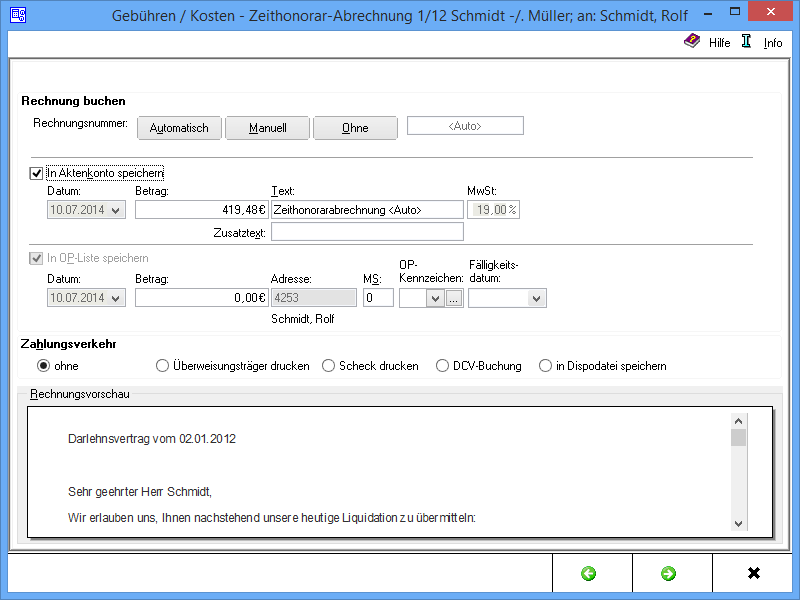
Die Vergabe der Rechnungsnummer und die festgelegten Buchungen werden erst mit dem Druckbefehl bzw. dem Speichern in der Zwischenablage auf der nächsten Seite wirksam.
Bei lizenzierter Finanzbuchhaltung II erhalten Sie eine andere → Ansicht der Maske aufgerufen.
Funktionen im Bearbeitungsbereich
Rechnungsnummer Automatisch
Die Vergabeoption Automatisch wird gewählt, um die Rechnungsnummer automatisch festlegen zu lassen. Bei automatischer Vergabe der Rechnungsnummer erfolgt in jedem Fall eine Buchung der Rechnung in die Offene-Posten- und in die Rechnungssummen-Liste.
Rechnungsnummer Manuell
Die Vergabeoption Manuell wird gewählt, wenn die Rechnungsnummer nach eigenem Ermessen festgelegt werden soll. Eine manuelle Rechnungsnummernvergabe ist nur bei Verwendung der Finanzbuchhaltung I möglich.
Als Rechnungsnummer kann eine beliebige Zeichenfolge festgelegt werden, wobei es sich um Zahlen, Buchstaben, Sonderzeichen oder auch eine Kombination aus diesen handeln kann. Bei manueller Rechnungsnummernvergabe kann die Rechnung allerdings nur in das Aktenkonto gebucht werden,nicht aber in die Rechnungssummenliste oder in die Offene Posten-Liste. Die Zählung und Dokumentation von Rechnungen mit selbst definierten Rechnungsnummern muss daher selbst übernommen werden.
Rechnungsnummer ohne
Die Vergabeoption Ohne wird gewählt, wenn keine Rechnungsnummer vergeben werden soll. Eine Buchung der Rechnung in die Offene Posten-Liste ist in diesem Fall allerdings nicht möglich.
In Aktenkonto Speichern
Wenn die Finanzbuchhaltung I aktiviert ist, kann gewählt werden, ob der Rechnungsbetrag ins Aktenkonto gebucht werden soll. Bei aktivierter Finanzbuchhaltung II wird bei Rechnungsnummervergabe automatisch gebucht.
Betrag
Der Rechnungsbetrag wird angezeigt, der in das Aktenkonto gebucht werden soll. Sollte die Finanzbuchhaltung I aktiviert sein, kann der Betrag manuell geändert werden. Ist die Finanzbuchhaltung II aktiviert, kann der Betrag nicht geändert werden. Beachten Sie, dass der hier angezeigte Betrag vom Rechnungsbetrag abweichen kann, der in das Aktenkonto gespeichert wird. Die im Aktenkonto gespeicherten Auslagen werden für die Buchung ins Aktenkonto nicht erneut berücksichtigt und fehlen deshalb im Buchungsbetrag für das Aktenkonto.
Text
Der Text wird erfasst, der im Aktenkonto der Buchung zugeordnet werden soll.
Zusatztext
Um einen ausführlicheren Buchungstext für das Aktenkonto erfassen zu können, steht dieses Eingabefeld zur Verfügung.
in OP-Liste speichern
Bei lizenzierter Finanzbuchhaltung kann die Buchung in die OP-Liste bei Vergabe einer automatischen Rechnungsnummer nicht abgewählt werden.
Betrag
Bei Aktivierung der Finanzbuchhaltung I kann der Rechnungsbetrag für die OP-Liste ggf. geändert werden. Bei aktivierter Finanzbuchaltung II kann der Betrag hier nicht geändert werden. Zu beachten ist, dass der hier angezeigte Betrag vom Rechnungsbetrag abweichen kann, der in das Aktenkonto gespeichert wird. Die im Aktenkonto gespeicherten Auslagen werden für die Buchung ins Aktenkonto nicht erneut berücksichtigt und fehlen deshalb im Buchungsbetrag für das Aktenkonto.
Adresse
Sofern der Rechnungsbetrag in der OP-Liste erfasst wird, wird hier die Adressnummer des Rechnungsempfängers eingelesen.
MS
Wenn der Rechnungsbetrag in der OP-Liste gespeichert wird, kann festgelegt werden, welche Mahnstufe dem Rechnungsbetrag zugeordnet werden soll.
OP-Kennzeichen
Ein OP-Kennzeichen kann eingegeben werden, wenn die Buchung in die OP-Liste gespeichert werden soll. Das Kennzeichen kann direkt in der OP-Liste eingesehen und geändert werden.
Zahlungen
Es wird bestimmt wie der Zahlungsverkehr erfolgen soll.
Nach Wahl der Einstellung Überweisungsträger drucken wird nach Rechnungserstellung die Programmfunktion Überweisung aufgerufen, bei Wahl der Einstellung Scheck drucken die Programmfunktion → Scheck.
Bei Wahl der DCV-Buchung muss zunächst das Diktatzeichen eingegeben werden. Im Anschluss erfolgt die Buchung und die Vorlage DCV-Buchungen erfassen wird aufgerufen.
Sollte die Finanzbuchhaltung I aktiviert sein, kann in Dispodatei speichern gewählt werden, wenn eine Einzugsermächtigung des Mandanten vorliegt und die Kostenrechnung in die entsprechende Dispodatei gespeichert werden soll. Nach dem Druck der Gebührenrechnung wird die Maske Übergabe an Dispodatei aufgerufen. Bei aktivierter Finanzbuchhaltung II steht diese Funktionalität nicht zur Verfügung. Das Feld ist abgegraut.
Rechnungsvoschau
Die bisher erfassten Posten werden angezeigt. Es können direkt Veränderungen vorgenommen werden. Zeilen mit grauer Schriftfarbe können jedoch nicht überschrieben oder gelöscht werden.
Funktionen der Abschlussleiste
Öffnet das Fenster → Schlusstext.
Öffnet das Fenster → Druckvorschau.
Schließt das Fenster.